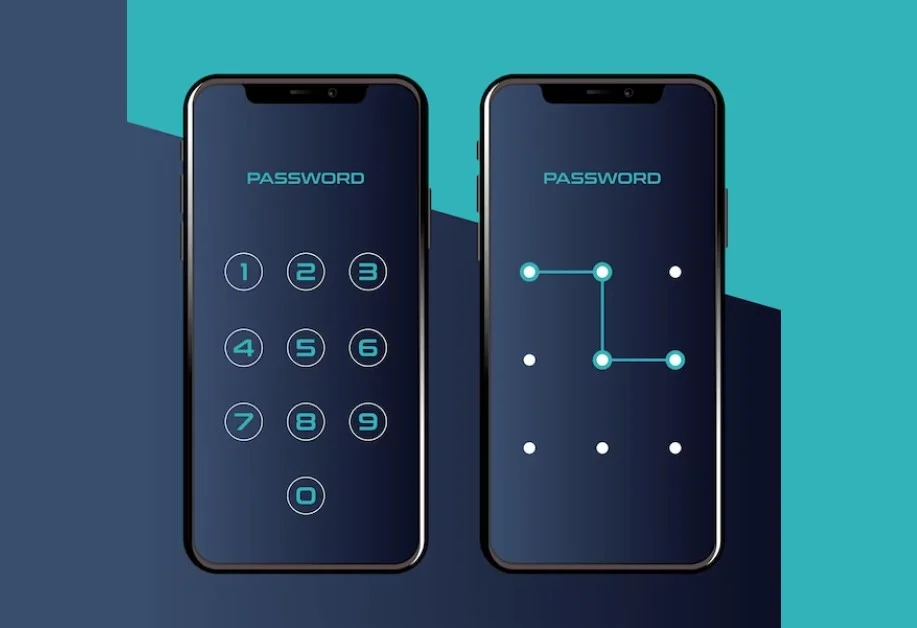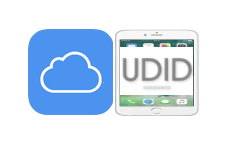Como usar o iCloud Drive no seu iPhone ou iPad
Como usar o iCloud Drive no seu iPhone ou iPad? Esta é ma ótima opção do iCloud Drive. Portanto, qualquer aplicativo que suporte o iCloud Drive lhe dá opções para abrir e salvar documentos.
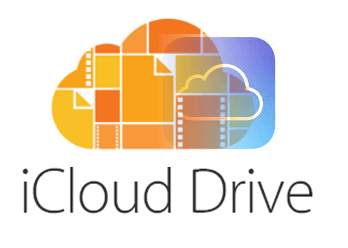
Você já deve ter lido: como ativar o iCloud Drive manualmente no iPhone e no iPad. Então, você pode ver que não só é possível escolher salvar documentos e arquivos no iCloud Drive do Scanner Pro, também pode navegar por pastas e escolher onde deseja salvar.
Dessa forma, uma das melhores características do iCloud Drive é como funciona em conjunto com Mac e Windows.
Descarregue os documentos que você deseja no iCloud Drive. Assim, eles estarão instantaneamente disponíveis para qualquer aplicativo que os suporte no iOS, e vice-versa.
Para saber como configurar e usar o iCloud Drive no iPhone e na unidade iCloud siga lendo.
Como ativar o iCloud Drive manualmente no iPhone e iPad
Ao configurar seu iPhone ou iPad pela primeira vez, você deve ser perguntado se deseja ou não configurar o iCloud Drive. Se você disse que sim, não precisa fazer mais nada e pode continuar na próxima seção. No entanto, se você recusar, poderá ativar o iCloud Drive com apenas alguns toques.
- Inicie o aplicativo Configurações.
- Toque no banner da Apple ID.
- Toque no iCloud.
- Role para baixo e toque no botão Ligar e Desligar do iCloud Drive.
Lembre-se, se você desativar o iCloud Drive, nada será salvo até que você o reative.
Por que o iPhone não pode usar a unidade iCloud?
Atualize seu iPhone, iPad ou iPod touch para o iOS ou iPadOS mais recente e seu Mac para o macOS mais recente. Verifique se você está conectado ao iCloud com o mesmo ID da Apple em todos os seus dispositivos. Configure o iCloud em todos os seus dispositivos e ative o iCloud Drive.